TOP > SaaS > リモートアクセスツール > RemoteView
TOP > SaaS > リモートアクセスツール > RemoteView






「RemoteView」は全世界30万社の導入実績を持つリモートアクセスツールです。
ブラウザ経由でPCだけでなくモバイル(iOS、Android)からも遠隔操作が可能。産業機器(Android OSのATM、POS、プリンタ、キオスク端末など)の操作もできるため、多拠点の運営における機器管理が効率的になります。セキュリティ対策も整っており、より手軽にリモート業務を広げたい企業にはおすすめです。
リモートアクセスツールの利用にあたっては、「RemoteView」に限らず、作業内容によっては動作が重くなるため、通信環境の整備も重要です。
「RemoteView」は全世界30万社の導入実績を持つリモートアクセスツールです。
ブラウザ経由でPCだけでなくモバイル(iOS、Android)からも遠隔操作が可能。産業機器(Android OSのATM、POS、プリンタ、キオスク端末など)の操作もできるため、多拠点の運営における機器管理が効率的になります。セキュリティ対策も整っており、より手軽にリモート業務を広げたい企業にはおすすめです。
リモートアクセスツールの利用にあたっては、「RemoteView」に限らず、作業内容によっては動作が重くなるため、通信環境の整備も重要です。





このページの目次
「RemoteViwe」では、社内のIT機器管理やグループ別管理を遠隔でも効率的に行うための機能が充実しています。
主な管理機能をご紹介します。
ユーザー、デバイスを3段階でグループ化でき、権限も設定できます。
利用人数や対象機器が多い企業において、管理に役立つでしょう。
遠隔地から全ての機器に向け、シャットダウン・再起動・ソフトウェアダウンロードなどの作業を一括実行できます。
グループに合わせて権限を自動付与できます。簡単で効果的にグループ別の権限設定が可能です。
別売の「RemoteWOL」を利用すれば、遠隔地にあるPCやサーバの電源をONにできます。
テレワークや災害時のBCP対策にも有効ですし、必要なときだけ電源をONにできるので電気代の節約にもなります。

RemoteOWL
この他にも、複数の遠隔地PC画面の様子をモニタリングできる”ライブビュー機能”や、ユーザーを一目で確認できる”ユーザー管理機能”など、管理者のための便利な機能が揃っています。

ライブビュー機能
「RemoteView」のWebビューア機能は、プログラムをインストールせずに、ブラウザからすぐに利用できるリモートコントロール機能です。
ChromeやSafari、Edgeなど主要ブラウザに対応しているので、ほとんどの人が既存の環境のまま利用開始できるでしょう。

さまざまなOS、ブラウザに対応
高いフレームレートでもスムーズに動作し、手元のPCを操作しているような快適なリモートコントロールが可能です。
ただし、プログラムや資料作成などをするときは操作性が落ちてしまうことも。
高いスペックを必要とする作業をする際は注意が必要です。
14日間全ての機能を使用できる無料トライアルが用意されているので、導入前に使用感を確かめておいた方が良いでしょう。
リモートアクセス中のパソコンを覗き見されるような事態は、情報漏洩リスクの観点から考えても防ぎたいものです。
「RemoteView」の遠隔画面ロック機能は3種類。
モニター電源制御方式・ブラックレイヤー方式・モニター信号遮断方式で、それぞれの方式に最適な操作を受けるPCや環境が違います。
自社のPC環境に合うロック方式がわからなくても心配いりません。
診断プログラムを使い簡単に設定可能です。

遠隔画面ロック方式診断プログラム

個人のPCはウイルスに侵されている可能性があるので、会社のシステムに直接アクセスさせるのを懸念しておりました。でもRemoteViewは、オフィスPCの画面に、自宅PCのマウスとキーボード信号を送るだけ。オフィスPCのマウスとキーボードが家にあるようなイメージだったので、会社のネットワークに直接アクセスすることなく、会社のネットワークが守られるのが一番の利点でした。また、どの端末からどのユーザがアクセスをしているかが分かるので、セキュリティ面でも安全性を保てます。
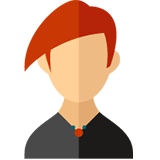
RemoteViewを使ったテレワークなら、出社しなくても自宅や手元のモバイルからオフィスのパソコンに接続しすぐに業務を行うことができます。IPとMACアドレスによる接続制限ができる、セキュリティ対策ができるという点が導入の決め手になりました。
*「RemoteViw」公式HP参照
この記事では「RemoteView」の特徴・評判・料金を解説しました。
「RemoteView」は業務の遠隔化を促進するための機能が充実しているうえ、遠隔アクセスを行う上で重要になってくるセキュリティ対策もしっかりしています。
リモートワークをより手軽に、かつ安全に行いたい企業におすすめです。
全機能を利用できる14日間の無料トライアルが用意されているのも、導入前に使用感を確認しやすく、嬉しいポイントです。
画像出典元:「RemoteView」公式HP
3つの料金プランから選べます。
| プラン | Enterprise | Pro/Premium | 法人パック |
| 月額料金 | 1,250円(税別) | 1,800円(税別)~ ※年契約における月額換算 |
要問合せ |
| 対象の企業規模 | 個人・小規模オフィス向け | 企業向け | 100台以上のPC管理がしたい企業向け |
Pro/Premiumプランは10~100台までのデバイスへの接続が対象、かつ管理ツールの機能や、2段階認証といったセキュリティの機能に制限があります。
編集部としては、企業で利用するなら、セキュリティ面からもPro/Premiumプランをお勧めします。

年間3万円程度(3台のPCを接続)
2019年3月~2021年12月現在も利用中
・顧問先から事務所のPCを操作するため
・在宅勤務時に事務所と同じ環境で作業するため
日常の会計業務にミロク情報サービスの専用ソフトを使うのですが、顧問先へ訪問する際にいったん入力データを切り出して持ち出し、先方で追加の作業をした後、また事務所のサーバーへ戻すという作業が必要で、面倒なのでストレスでした。またエラーが発生してデータを戻せなくなってしまい、サポートに助けを求めることが度々あるのも困っていました。
RemoteViewを導入してから、専用アプリを入れたノートパソコンだけ持っていき、インターネットで接続すれば事務所のPCをそのまま操作して作業ができるため、業務が楽になったと感じています。サーバからデータの出し入れをしなくて済むのでエラーを誘発することもなくなりました。
また2020年より在宅勤務が本格化した際も、自宅のPCにRemoteViewアプリを入れるだけで大変スムーズに開始でき助かりました。
当たり前ですがネットワーク環境に左右されるため、RemoteViewのサーバーが混んでいるときは使いにくくなるようです。入力作業中に急に操作がきかなくなって勝手にログアウトしてしまうことがあります。たまに英語やハングル表記のエラーが出ることがあります(問い合わせましたが原因不明)
改善されればありがたいですが、それだけ多く使われているということで仕方がないと思っています。
また私の導入時の話で現在は改善されているかもしれませんが、MacからWindows(事務所PC)への遠隔接続はできないということで、在宅勤務の開始時に自宅にもう一台Windows PCを用意する必要がありちょっと困りました。
ミロク情報サービスのACELINK NX-Proを出先で操作するのに、とても連携しやすいと思っています。
データを外部に持ち出さず、契約したアカウントでネットワークに繋げているときだけ見られるというのはセキュリティ対策の面でもありがたいです。
新型コロナの影響で在宅勤務が増えましたので、そのためのツールとしては業種問わず簡単に導入できると思うのでおすすめします。専用アプリを入れるだけでいいのでとても楽でした。

月額費用:500円
2020年1月~2021年12月
新型コロナウイルス感染症の拡大により事務スタッフ全員が在宅勤務を行うことになり、一部のリーダー向けに導入されていたサービスを全事務スタッフ全員にも導入。
初期設定のために配布された資料はA4サイズの説明書1枚のみでしたが、特に不明点もなく簡単に設定することができた。また、ある程度の通信速度が維持できる環境であれば、動作が安定している印象を受けました。遠隔操作される側のPCから遠隔操作をする側のPCへのファイルのコピーの制限などもできるため、自社のセキュリティポリシーにあったセキュアな環境を構築できる点も良いと思います。
一度に利用する人数が多いとタイムアウトが多発し、使えなくなります。
利用者が少ない早朝や深夜は問題無かったのですが、日中に1000人以上が同時に利用したことでネットワーク環境がパンクし、タイムアウトが頻発して利用できないという事態になりました。そのため、本サービスは一部のユーザーを除き解約となりました。
比較的安価で初期設定も簡単なため、手軽に在宅勤務の環境を構築したい会社には業種等問わずお勧めだと思います。ただし当社のようにネットワーク環境が弱い(多人数の同時アクセスに対応しきれない)会社は事前に調査を行った上で導入しないと使い物にならない可能性があります。

不明~2022年2月現在も利用中
コロナ禍により、在宅勤務が導入されたから。
支給されたノートパソコンではシステムにアクセスできないため、会社デスクトップにアクセスできるリモートビューが導入された。
インターネット環境とパソコンがあればどこからでもアクセスできる点が魅力。使い慣れたデスクトップパソコンにアクセスできるので、在宅でも出社した場合と同じようにシステムを使ったり、スムーズなデータのやりとりがが出来るのでとても助かっている。
画面の解像度が下がったり、色味が暗くなってしまう点が残念。通信環境も関係あるかと思うが、実際のパソコンを使うときと同じくらいクリアな画面になるとなお良い。
また、画面の拡大縮小をテンキーの+-などのショートカットキーでできるようにして欲しい。
おすすめする。会社のデスクトップにアクセスできるため、会社独自のシステムにアクセスできる、ストレスなくデータのやりとりができ、在宅時の業務効率がアップするから。
RemoteViewを使うと社内の自席PCに接続することができるので、データの閲覧・修正やメール対応などがスマホからでもできるようになりました。また、経理が使っているシステムが社内ネットワーク上にあって、本社でしか使用することができませんが、RemoteViewで自分のPCを通じて機能を存分に活用することができたので、様々な部署でテレワークが実現できました。